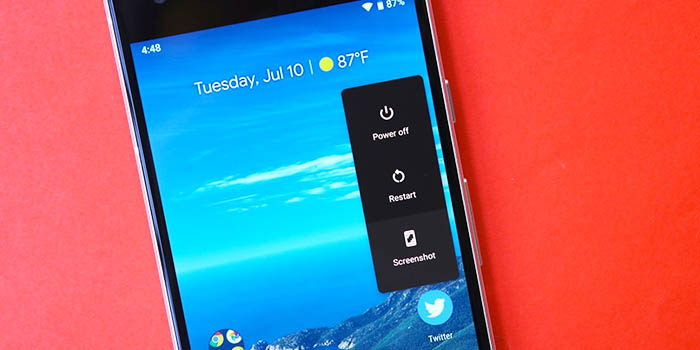
Android Pie 9.0 ha traído un montón de cambios para el Android de Google. Aquí puedes ver las novedades más destacadas de la nueva versión pero hacer capturas de pantalla es una de ellas.
Google sabía que necesitaba mejorar la experiencia de capturas de pantalla en Android Pie y ahora tenemos dos nuevos métodos para llevarlas a cabo. Según el fabricante, puede que haya más métodos extra para hacer capturas de pantalla pero los estándar de Google serán dos.
¿Cómo hacer una captura de pantalla en Android 9.0?
Para hacer una captura de pantalla podrás llevar a cabo dos rutas diferentes:
- Mantener pulsado el botón de apagado: aparecerá una nueva opción que te permitirá tomar una captura de pantalla.
- Mantener pulsados los botones para hacer una captura de pantalla rápida: en este caso, en los Pixel, bastará con pulsar el botón de apagado y el botón de volumen abajo a la vez. En otros teléfonos de otras firmas la combinación podría ser diferente.
Pese a añadir una primera opción, la segunda seguirá siendo la más utilizada por permitirnos hacer capturas de pantalla de forma más rápida. Sin embargo, hay un añadido todavía más importante llamado Markup.
Android Pie 9.0 permite editar las capturas de pantalla
Otros fabricantes ya lo tienen desde hace tiempo pero Android nativo no contaba con un editor para las capturas de pantalla y ahora lo integra de forma nativa. Aquí puedes descargar Markup para tu Android pero antes de que lo hagas te explicamos cómo funciona.
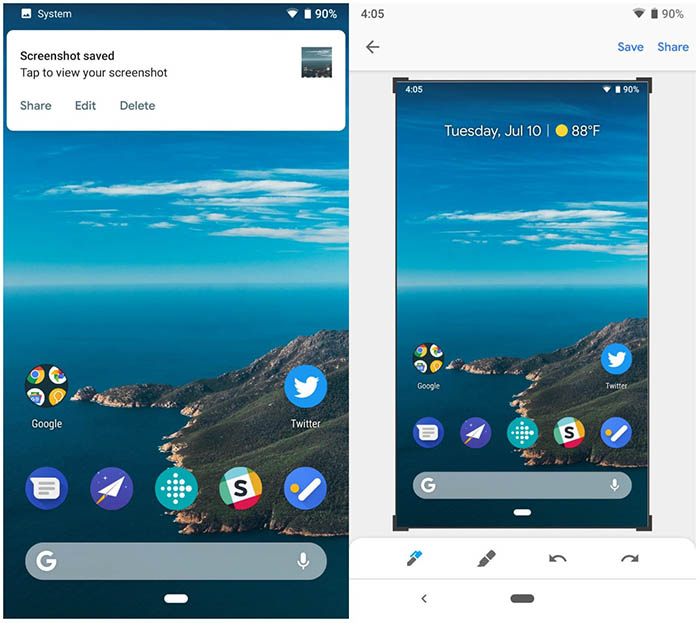
Cuando hagas una captura de pantalla recibirás una notificación rápida en la que podrás escoger entre Borrar, Editar o Compartir. Si escoges la opción Editar irás a parar al nuevo editor de capturas de pantalla.
El editor de capturas de pantalla de Android Pie te permitirá llevar a cabo diferentes acciones:
- Podrás recortar tus capturas y girarlas como quieras.
- Será posible dibujar en las capturas con un subrayador o bien un lápiz de color (negro, rojo, amarillo, verde, azul, púrpura o blanco).

Una vez hayas llevado a cabo la edición de una captura podrás guardarla en Google Photos (la aplicación por defecto en los Pixel) o compartirla al momento a través de cualquier aplicación. ¿Ya has probado Android Pie?
















